ps做的图纸文件如何加密?
1、我们先打开金甲企业数据保密系统,界面如下

2、我们可以看到导航栏上有五个板块,现在我们选择第四个,也就是“涉密管理”

3、我们要加密的是Photoshop,也就是图形软件,现在我们把“图形软件”点开,可以看到第二个就是Photoshop,我们勾选
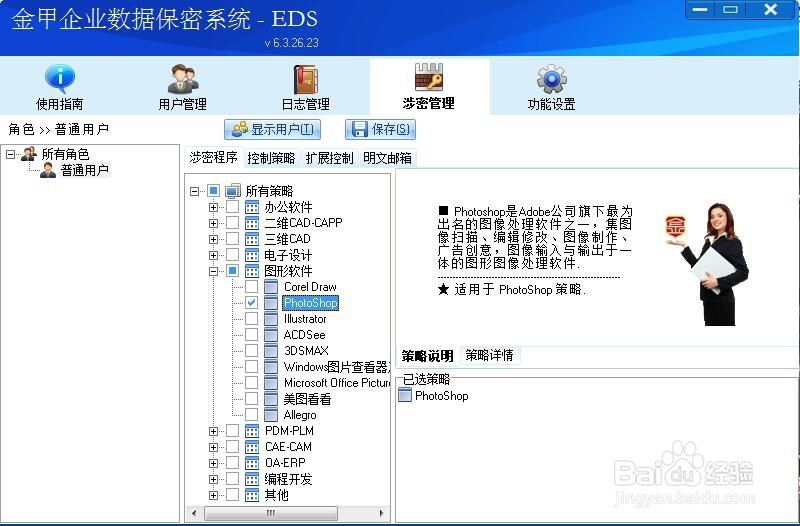
4、勾选之后我们明显可以看到(第一步)那个位置是已选策略,如图,然后接下来就点击保存(第二步),最后点击显示用户(第三步)
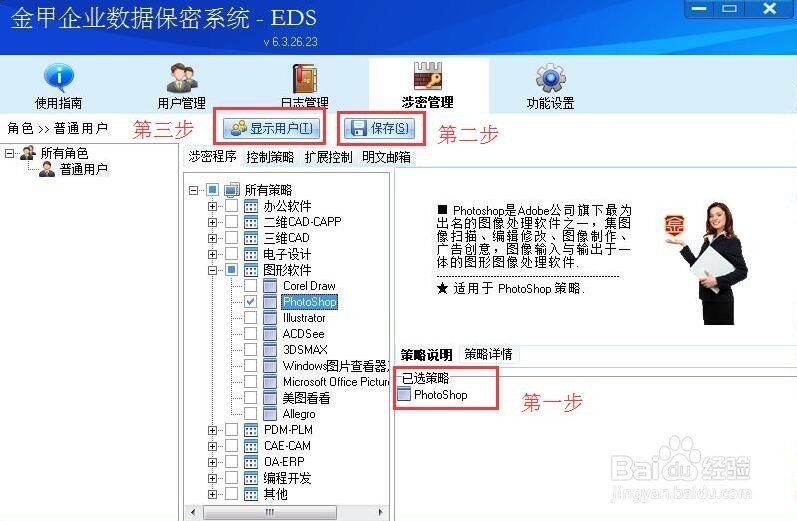
5、当点击了“显示用户”之后,点击“更新策略”
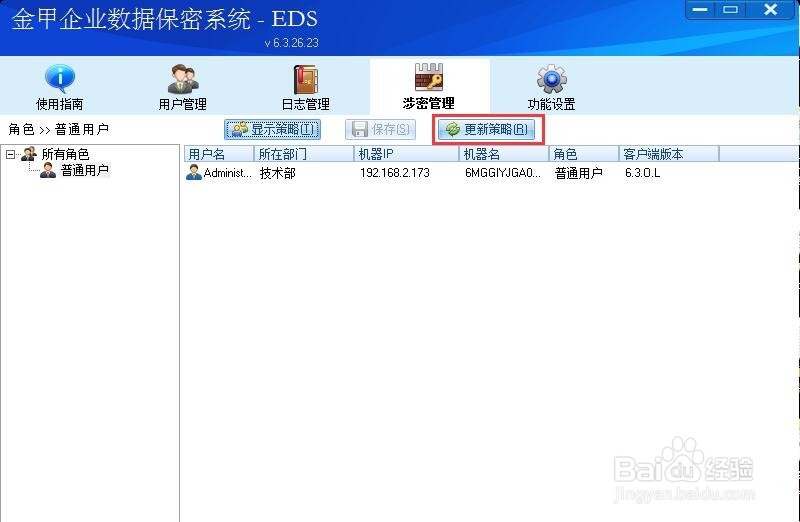
6、更新策略之后,你的客户端会收到下面这图的提示,这才表示Photoshop类的文件现在是加密的状态了。
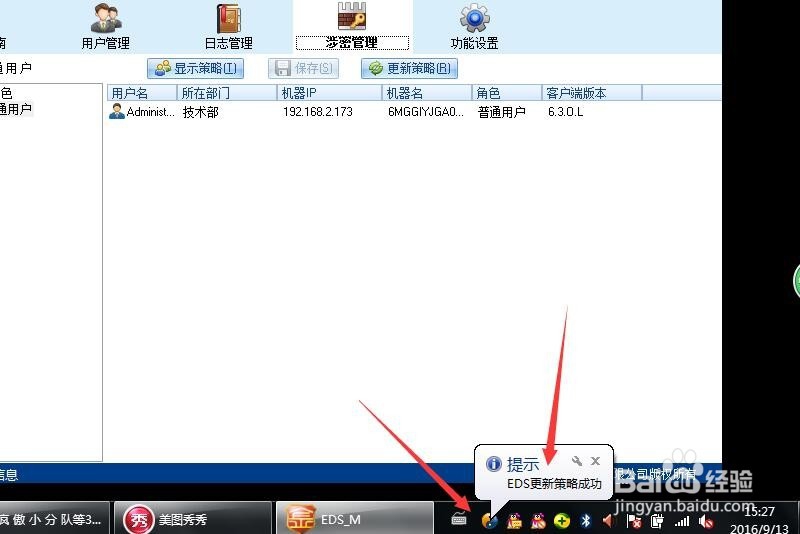
7、现在我们来测试一下,我们打开我们的Photoshop cs6,打开之后新建,我在这里演示我就新建默认的Photoshop大小,效果如下图所示:

8、我现在新建一个图层,然后在上面打上几个字,因为时间关系我就不作图了,直接让大家看效果,我先打几个字,哈哈,就用我最喜欢的一句吧!

9、编辑好了,我现在保存到桌面上,大家看看下面这个图,桌面上的其他软件我都马赛克了,箭头所指的方向也就是刚刚保存的psd文件,上面有一个八卦图标,显示的就是加密的状态

10、只有当前环境可以打开这个文件,即使被复制出去也是空白的,现在我来模拟一下脱离当前环境下,就是禁用掉金甲EDS,如下图所示,就是灰色图标

11、我们EDS的客户端给禁用了,现在打开加密的ps文件看看效果,如下图所示

12、现在我启用客户端,再打开加密的文件试试,效果如下

13、现在EDS客户端已经打开了,现在我们来打开刚刚的PDS加密文件

14、再打开就是显示的状态了,现在大家会加密自己的作品了吧!喜欢可以给我投票哈!
声明:本网站引用、摘录或转载内容仅供网站访问者交流或参考,不代表本站立场,如存在版权或非法内容,请联系站长删除,联系邮箱:site.kefu@qq.com。
阅读量:151
阅读量:178
阅读量:165
阅读量:31
阅读量:124